Damian Washington
0
4835
690
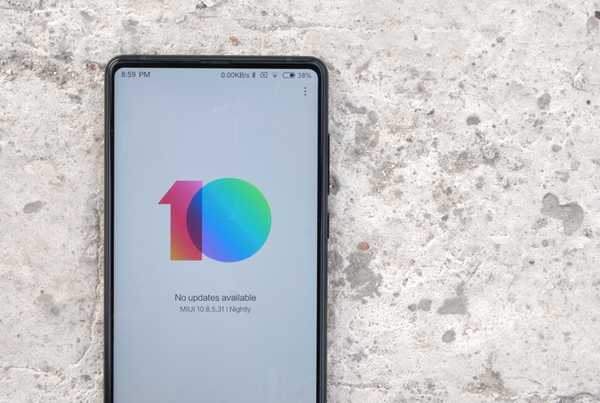
Etter mye erting har Xiaomi endelig lansert MIUI 10 for sine enheter. Vel, MIUI 10-oppdateringen har vært en av de mest etterlengtede kunngjøringene, og den fører til mange nye funksjoner og modifikasjoner. Mens den stabile utgivelsen fortsatt er et par måneder unna, har selskapet gjort de kinesiske Beta-ROMene tilgjengelige for brukere å laste ned. Vel, hvis du er noen som liker å holde deg i blødningen av teknologi og vil prøve det som er nytt med den nyeste versjonen av MIUI, kan du lese videre, så viser vi deg hvordan du installerer MIUI 10 Chinese Beta på Xiaomi-enheten din:
Installer MIUI 10 Beta på Mi og Redmi Smartphones
Merk: MIUI 10 Beta er foreløpig bare tilgjengelig for Mi 5, Mi 6, Mi Mix 2 og Redmi Note 5 Pro. Denne artikkelen vil bli oppdatert når og når flere enheter legges til i listen. I tillegg må du ha bootloader-enheten din låst opp, noe som kan gjøres ved å følge denne koblingen. Videre må du installere Minimal ADB- og Fastboot-drivere på din PC, som vist her.
1. Først må du gjøre det last ned TWRP tilpasset gjenoppretting for enheten din. Avhengig av enheten din, kan du laste ned TWRP-tilpasset utvinning ".img" -fil fra koblingene nedenfor:
Last ned TWRP Custom Recovery for Mi 5 (lenke)
Last ned TWRP Custom Recovery for Mi 6 (lenke)
Last ned TWRP Custom Recovery for Mi Mix 2 (lenke)
Last ned TWRP Custom Recovery for Redmi Note 5 Pro (lenke)
2. Nå, last ned MIUI 10 Beta ROM ZIP-filen til enheten din fra lenkene gitt nedenfor:
Last ned MIUI 10 Beta ROM for Mi 5 (lenke)
Last ned MIUI 10 Beta ROM for Mi 6 (lenke)
Last ned MIUI 10 Beta ROM for Mi Mix 2 (lenke)
Last ned MIUI 10 Beta ROM for Redmi Note 5 Pro (lenke)
2. Neste opp, slå av telefonen, og trykk deretter på av / på-knappen og Volum ned-tasten samtidig. Det vil gjøre at telefonen starter opp i Fastboot-modus.
3. Nå må vi blinke TWRP-utvinning på enheten din. Koble enheten din til PC-en i fastboot-modus. Nå åpner du et kommandoprompt eller Powershell-vindu og kjør følgende kommando:
fastboot flash utvinning location_of_TWRP_recovery.img
For eksempel lastet jeg ned TWRP-bildefilen til C: bare. Derfor var kommandoen jeg utførte:
fastboot flash utvinning C: /twrp.img
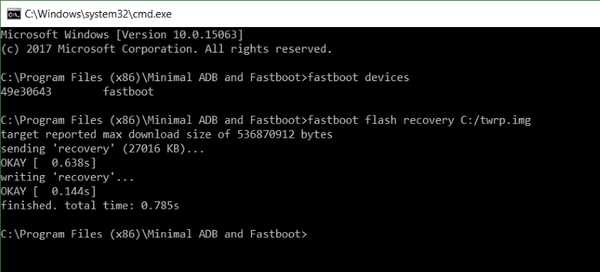
4. Etter det, kjør følgende kommando å starte opp i den tilpassede gjenopprettingen:
fastboot boot location_of_TWRP_recovery.img
For eksempel lastet jeg ned TWRP-bildefilen til C: bare. Derfor var kommandoen jeg utførte:
fastboot boot C: /twrp.img
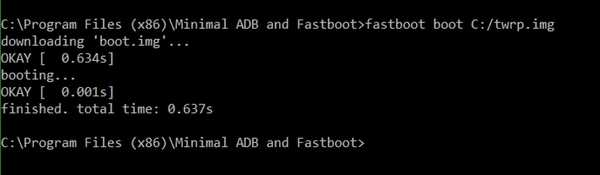
5. Når du er i TWRP, gå til Tørk -> Formater data, og skriv deretter inn "ja" å fortsette. Nå som du har formatert dataene dine, gå til Start på nytt -> Gjenoppretting.
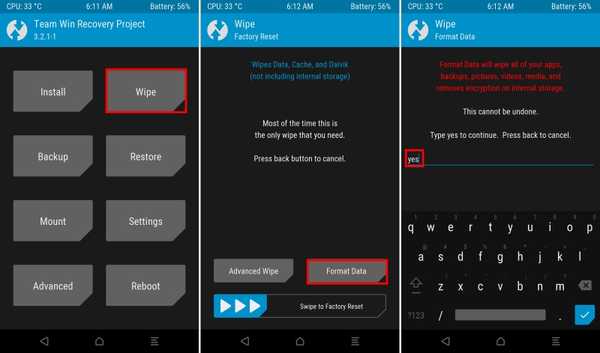
6. Nå starter du nok en gang opp i TWRP tilpasset utvinning. Her, gå til Tørk -> Avansert tørk, og Velg Dalvik / ART Cache, Cache og System partisjoner. Deretter sveip for å formatere disse partisjonene.
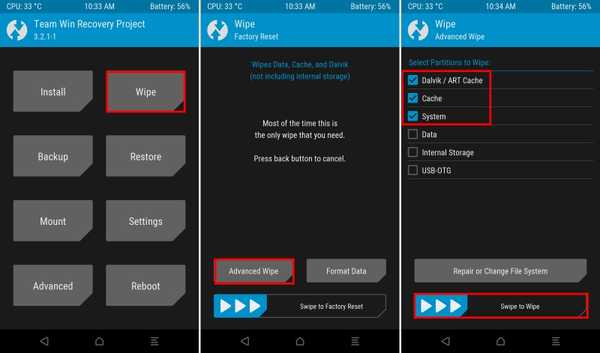
7. Nå kobler du mobilen til PCen din og overfører MIUI 10 ROM til enheten. Deretter, trykk på Installer og naviger til MIUI 10 ROM-fil som du lastet ned i andre trinn.
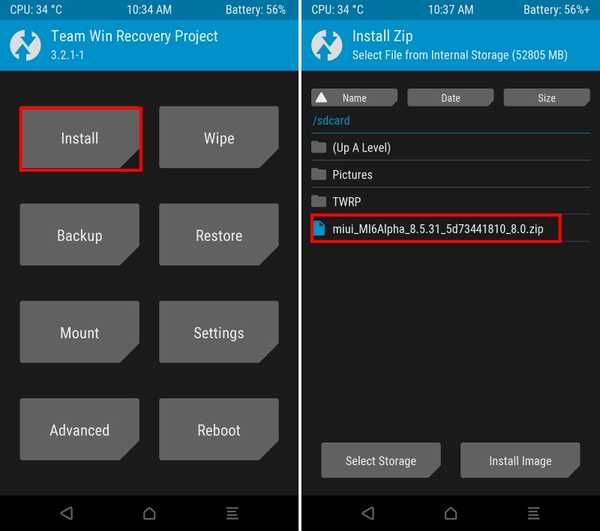
8. Sveip linjen nedenfor for å installer ROM-en. Når du har installert det, klikker du på “Tørk cache / Dalvik”. Etter det bare start enheten på nytt.
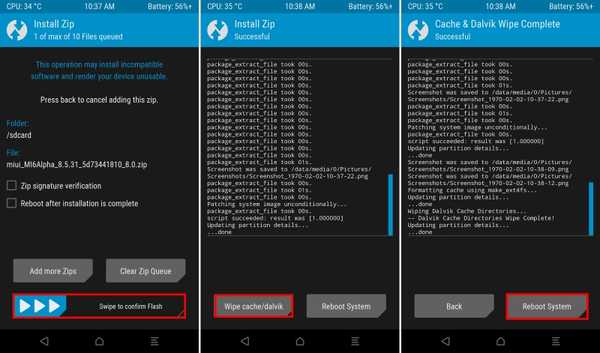
9. Og det er det. MIUI 10 er nå installert på Xiaomi-enheten din.
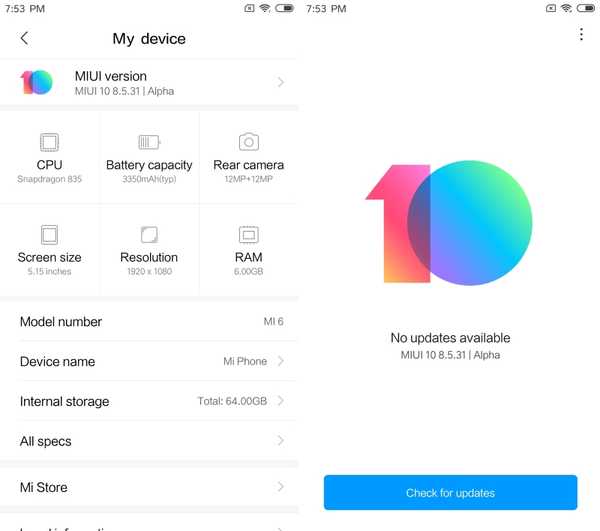
SE OGSÅ: Slik fungerer MIUI 10s nye navigasjonsbevegelser
Kos deg med MIUI 10 Beta på Xiaomi-enheten din
Det er vel stort sett det. Prosessen er ganske enkel og lar deg oppleve godheten til MIUI 10. Basert på Android Oreo, bringer den nye MIUI-ROMen mange funksjoner og fremover under panseret. Når det er sagt, vær oppmerksom på at ROM-en fremdeles er under Beta og ikke anbefales å brukes på en daglig driver.
Så prøvde du ut MIUI 10 for Xiaomi-enheten din? Del med oss dine erfaringer i kommentarene nedenfor.















